大叔的PS5沉浸式直播,无需采集卡(甚至可以不需要电脑)小白教程
前言:
本大叔在B站直播也有一个多星期了,一开始是直播PC版的暗黑3,用的B站直播姬。家中条件有限,在客厅键鼠玩游戏太费劲了,游戏没玩爽利,直播也不丝滑(这就是没人看的原因了,肯定是!)
考虑了下,人还是要不忘初心,得在沙发上躺着把游戏玩了,把直播做了!
但是家中条件有限,只有一台显示设备,没有采集卡。经过翻阅各路大神的攻略,还真有个成熟的办法,体验很不错,这里也分享下大叔的操作过程,希望能帮助到有需要的朋友。
前置条件:
一台PS5(我没有XBOX),可以链接一次Twitch的网络环境,一台能装DOCKER的设备(PC,NAS,软路由什么的都行),本大叔这里用的是群晖。
实现效果:
1. 躺沙发上,手机在开播设置里选好直播分类和房间标题并点击开始直播;
2. 打开PS5,进入游戏,按一下手柄触摸板旁边的小按键,选择WIFI一样的图标,选择Twitch,开始直播;
3. 三秒后,B站(不是Twitch)上就能看到你的直播间开播并显示PS5画面了。
具体步骤:
1. PS5需要能连结一次Twitch并绑定账号,这里就不展开讲了;
2. 群晖套件中心下载Docker ;
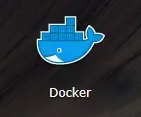
3. Docker内点击注册表,搜索并下载7yhong;(感谢大神,项目地址:7yhong/nginx-rtmp - Docker Image | Docker Hub);
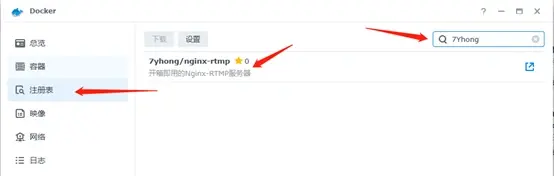
4. 然后(1)点击容器-新增,网络选择“使用已选择的网络-bridge”,(2)下一步”常规”可不设置,(3)再下一步“端口”(很重要),第一行的本地端口一定要填”1935“和后面”容器端口1935“对应,第二行可以随便填一个大的端口号”5555“之类的对应”容器端口80“,(4)再下一步”存储空间“可不设置,(5)再下一步”摘要“,选中”向导完成后运行此容器“,然后点完成;
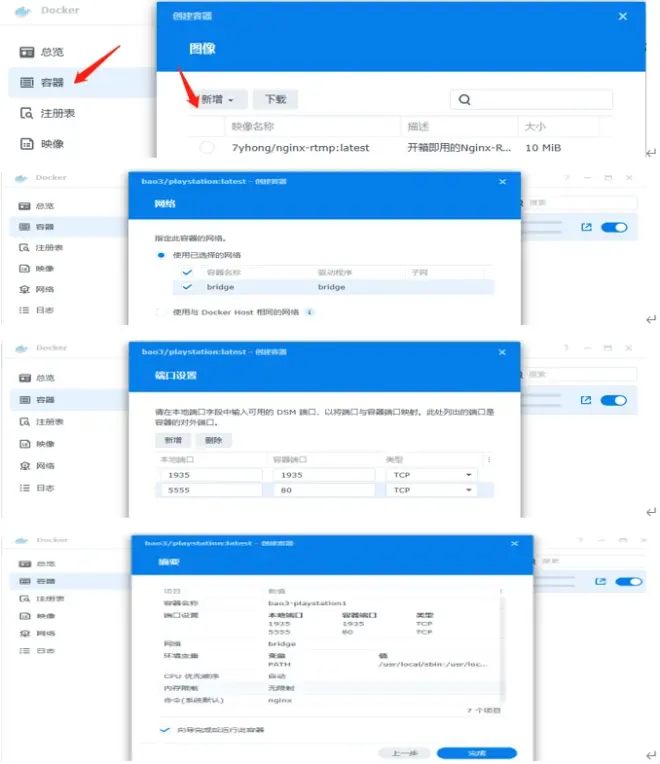
5. 打开网址“192.168.50.101:5555“(特别注意192.168.50.101请替换为您NAS的ip地址!),理论上就能打开一个页面,这样我们就成功一半了;
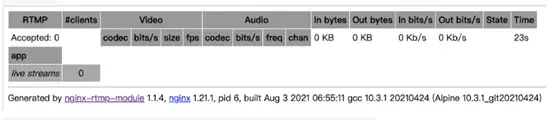
6. 打开B站-开播设置-开始直播,复制下面的两行“服务器地址“和”串流密钥“;
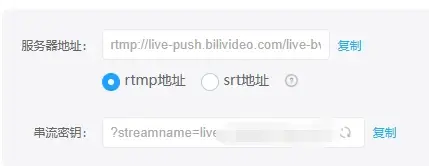
7. 返回Docker的主界面,点击容器,双击我们添加好的7yhong,点击终端机-新增-通过命令行启动-输入sh(小写),双击sh,输入:vi /etc/nginx/nginx.conf ,然后在“live on”的下一行输入push rtmp://live-push.bilivideo.com/live-bvc/(?streamname=[name]这里替换为上图串流密钥)&(key=[key]这里替换为上图服务器地址),然后按 shift+:,输入wq(保存退出的意思,注意有个英文冒号!)
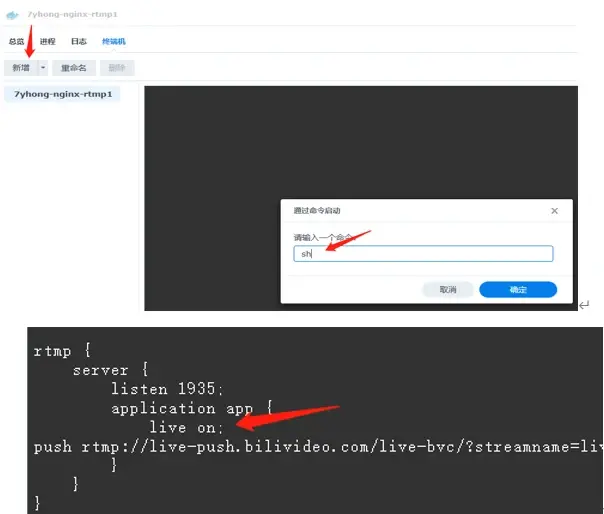
8. 返回Docker的主界面,点击注册表,搜索并下载ADguardhome;(我们用ADguardhome来当作DNS服务器,劫持Twitch推流地址,其他的功能朋友们可自行了解),ADguardhome的配置可以参考https://post.smzdm.com/p/arq2zvvg/,这位大神讲的很详细,篇幅较长,我就不献丑了。
重点是在: Adguard Home 的 “过滤器” -- “DNS重写” -- “添加 DNS 重写” 中添加:*.contribute.live-video.net 192.168.50.101(特别注意192.168.50.101请替换为您NAS的ip地址!);
9. PS5内修改网络的DNS地址为:192.168.50.101(特别注意192.168.50.101请替换为您NAS的ip地址!);
10. 然后PS5直播一下试试,享受游戏,享受直播朋友!
PS:如果安装Docker的设备是7*24小时运行的话,每次PS5开播之前无需重复设置;安装Docker的重启过后,启动一次容器就可以了。
第一次写教程,感觉有点虎头蛇尾了,如果有朋友需要的话,下次拍个视频,有问题请私信我,谢谢!

